Matplotlib直方图绘制:如何设置y轴范围
Matplotlib是Python中最流行的数据可视化库之一,它提供了强大而灵活的工具来创建各种类型的图表。在数据分析和统计中,直方图是一种常用的图表类型,用于展示数据的分布情况。本文将深入探讨如何使用Matplotlib的plt.hist()函数绘制直方图,并重点关注如何设置y轴的范围,以便更好地展示和分析数据。
1. 直方图基础
直方图是一种用于显示数据分布的图形表示。它将数据分成若干个区间(称为”箱”或”bin”),并显示每个区间内数据点的频率或数量。在Matplotlib中,我们使用plt.hist()函数来创建直方图。
让我们从一个基本的直方图示例开始:
import matplotlib.pyplot as plt
import numpy as np
# 生成示例数据
data = np.random.normal(0, 1, 1000)
# 绘制直方图
plt.hist(data, bins=30, edgecolor='black')
plt.title('Normal Distribution - how2matplotlib.com')
plt.xlabel('Value')
plt.ylabel('Frequency')
plt.show()
Output:
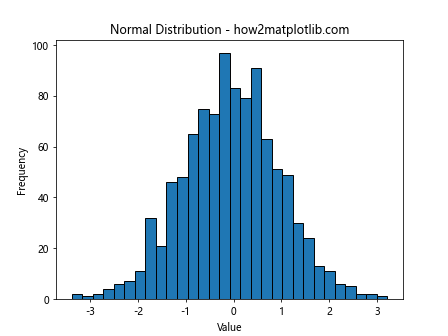
在这个例子中,我们生成了1000个服从标准正态分布的随机数,并使用30个箱来绘制直方图。edgecolor='black'参数为每个柱子添加了黑色边框,使其更容易区分。
2. 设置y轴范围
默认情况下,Matplotlib会自动设置y轴的范围以适应数据。然而,有时我们可能需要手动调整y轴的范围,以便更好地突出某些特征或进行比较。我们可以使用plt.ylim()函数来实现这一点。
import matplotlib.pyplot as plt
import numpy as np
data = np.random.normal(0, 1, 1000)
plt.hist(data, bins=30, edgecolor='black')
plt.title('Histogram with Custom Y-axis Range - how2matplotlib.com')
plt.xlabel('Value')
plt.ylabel('Frequency')
plt.ylim(0, 100) # 设置y轴范围
plt.show()
Output:
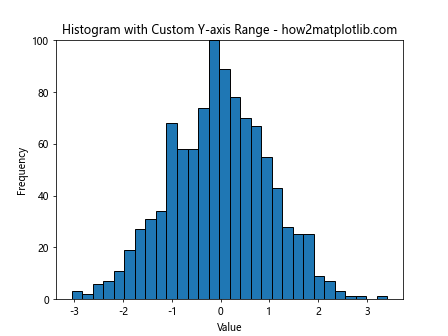
在这个例子中,我们将y轴的范围设置为0到100。这可能会截断一些高频率的柱子,但可以帮助我们更好地观察低频率的分布。
3. 动态设置y轴范围
有时,我们可能想根据数据的特征动态设置y轴的范围。例如,我们可能想将y轴的最大值设置为数据频率的1.2倍:
import matplotlib.pyplot as plt
import numpy as np
data = np.random.normal(0, 1, 1000)
counts, bins, _ = plt.hist(data, bins=30, edgecolor='black')
plt.title('Histogram with Dynamic Y-axis Range - how2matplotlib.com')
plt.xlabel('Value')
plt.ylabel('Frequency')
plt.ylim(0, max(counts) * 1.2) # 动态设置y轴上限
plt.show()
Output:
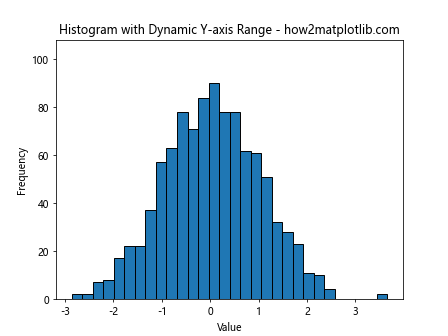
在这个例子中,我们首先绘制直方图并获取频率计数(counts)。然后,我们将y轴的上限设置为最大频率的1.2倍,这样可以在柱子顶部留出一些空间。
4. 使用百分比作为y轴
有时,我们可能希望显示每个箱子中数据的百分比,而不是绝对频率。我们可以通过设置density=True参数并调整y轴标签来实现这一点:
import matplotlib.pyplot as plt
import numpy as np
data = np.random.normal(0, 1, 1000)
plt.hist(data, bins=30, density=True, edgecolor='black')
plt.title('Histogram with Percentage Y-axis - how2matplotlib.com')
plt.xlabel('Value')
plt.ylabel('Percentage')
plt.ylim(0, 0.5) # 设置y轴范围为0-50%
plt.gca().yaxis.set_major_formatter(plt.FuncFormatter(lambda x, _: '{:.0%}'.format(x)))
plt.show()
Output:
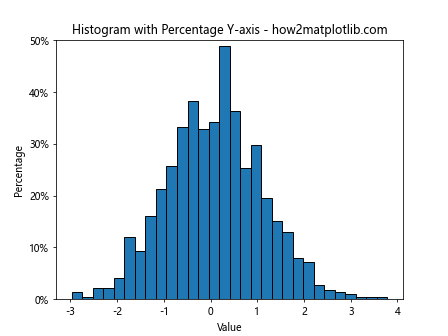
在这个例子中,我们使用density=True参数来绘制概率密度直方图。然后,我们将y轴的范围设置为0到0.5(对应0%到50%),并使用FuncFormatter将y轴标签格式化为百分比。
5. 对数刻度y轴
当数据的频率范围很大时,使用对数刻度的y轴可能会更有帮助。这可以通过plt.yscale('log')来实现:
import matplotlib.pyplot as plt
import numpy as np
data = np.random.lognormal(0, 1, 1000)
plt.hist(data, bins=30, edgecolor='black')
plt.title('Histogram with Log-scale Y-axis - how2matplotlib.com')
plt.xlabel('Value')
plt.ylabel('Frequency (log scale)')
plt.yscale('log')
plt.ylim(1, None) # 设置y轴的下限为1,避免log(0)错误
plt.show()
Output:
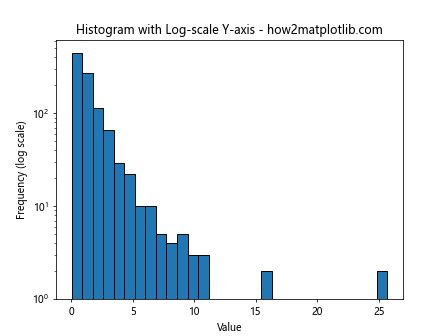
在这个例子中,我们使用对数正态分布生成数据,这通常会产生一些非常高的频率和许多低频率的箱子。通过使用对数刻度,我们可以更清楚地看到所有频率范围的分布。
6. 堆叠直方图
当我们需要比较多个数据集的分布时,堆叠直方图可能会很有用。在这种情况下,设置适当的y轴范围变得更加重要:
import matplotlib.pyplot as plt
import numpy as np
data1 = np.random.normal(0, 1, 1000)
data2 = np.random.normal(2, 1, 1000)
plt.hist([data1, data2], bins=30, stacked=True, label=['Data 1', 'Data 2'])
plt.title('Stacked Histogram - how2matplotlib.com')
plt.xlabel('Value')
plt.ylabel('Frequency')
plt.legend()
plt.ylim(0, 250) # 设置y轴范围
plt.show()
Output:
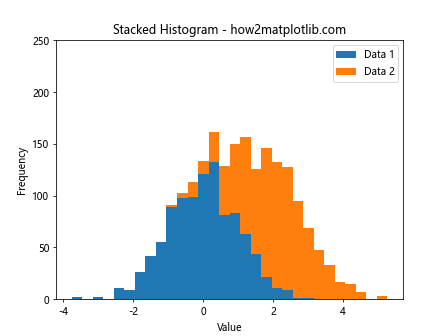
在这个例子中,我们创建了两个数据集并绘制了一个堆叠直方图。通过设置y轴范围,我们可以确保所有的堆叠柱子都完全可见。
7. 多子图比较
当我们需要比较多个直方图时,使用子图并为每个子图设置相同的y轴范围可以使比较更加直观:
import matplotlib.pyplot as plt
import numpy as np
data1 = np.random.normal(0, 1, 1000)
data2 = np.random.normal(2, 1, 1000)
fig, (ax1, ax2) = plt.subplots(1, 2, figsize=(12, 5))
ax1.hist(data1, bins=30, edgecolor='black')
ax1.set_title('Data 1 - how2matplotlib.com')
ax1.set_xlabel('Value')
ax1.set_ylabel('Frequency')
ax2.hist(data2, bins=30, edgecolor='black')
ax2.set_title('Data 2 - how2matplotlib.com')
ax2.set_xlabel('Value')
ax2.set_ylabel('Frequency')
# 设置相同的y轴范围
y_max = max(ax1.get_ylim()[1], ax2.get_ylim()[1])
ax1.set_ylim(0, y_max)
ax2.set_ylim(0, y_max)
plt.tight_layout()
plt.show()
Output:
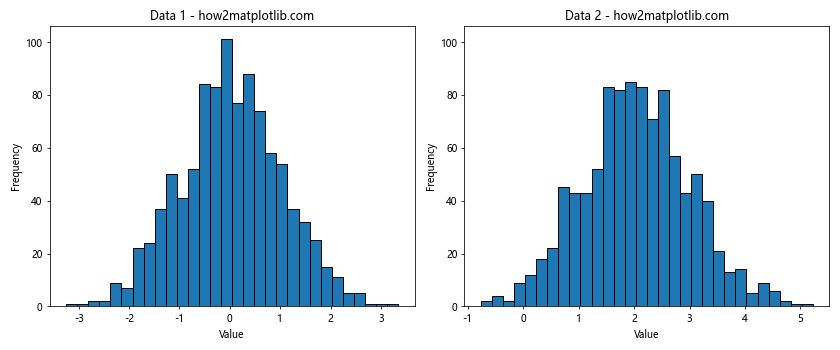
在这个例子中,我们创建了两个子图,分别显示两个不同的数据集。通过设置相同的y轴范围,我们可以更容易地比较这两个分布。
8. 自定义箱子宽度
调整箱子的宽度可以影响直方图的外观和y轴的范围。我们可以通过设置bins参数来控制箱子的数量或宽度:
import matplotlib.pyplot as plt
import numpy as np
data = np.random.normal(0, 1, 1000)
plt.hist(data, bins=np.arange(-4, 4, 0.5), edgecolor='black')
plt.title('Histogram with Custom Bin Width - how2matplotlib.com')
plt.xlabel('Value')
plt.ylabel('Frequency')
plt.ylim(0, 150) # 设置y轴范围
plt.show()
Output:
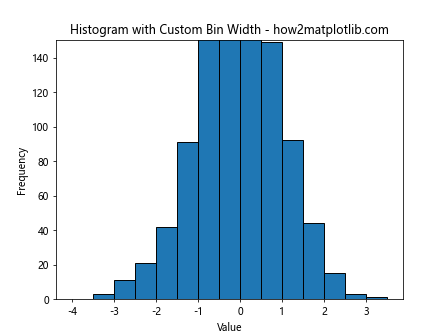
在这个例子中,我们使用np.arange()函数创建了一个从-4到4,步长为0.5的数组作为箱子的边界。这给了我们更细粒度的控制over箱子的宽度。
9. 累积直方图
累积直方图显示了数据点累积的频率或百分比。在这种情况下,y轴的范围通常是从0到数据点的总数(或100%):
import matplotlib.pyplot as plt
import numpy as np
data = np.random.normal(0, 1, 1000)
plt.hist(data, bins=30, cumulative=True, edgecolor='black')
plt.title('Cumulative Histogram - how2matplotlib.com')
plt.xlabel('Value')
plt.ylabel('Cumulative Frequency')
plt.ylim(0, 1000) # 设置y轴范围为0到数据点总数
plt.show()
Output:
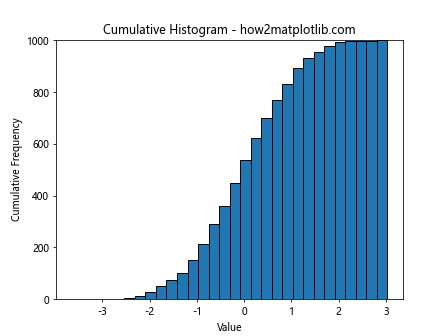
在这个例子中,我们使用cumulative=True参数创建了一个累积直方图。y轴的范围被设置为0到数据点的总数(1000)。
10. 归一化直方图
归一化直方图可以帮助我们比较不同大小的数据集。在这种情况下,y轴通常表示密度或概率:
import matplotlib.pyplot as plt
import numpy as np
data1 = np.random.normal(0, 1, 1000)
data2 = np.random.normal(0, 1, 500)
plt.hist(data1, bins=30, density=True, alpha=0.7, label='Data 1')
plt.hist(data2, bins=30, density=True, alpha=0.7, label='Data 2')
plt.title('Normalized Histogram - how2matplotlib.com')
plt.xlabel('Value')
plt.ylabel('Density')
plt.legend()
plt.ylim(0, 0.5) # 设置y轴范围
plt.show()
Output:
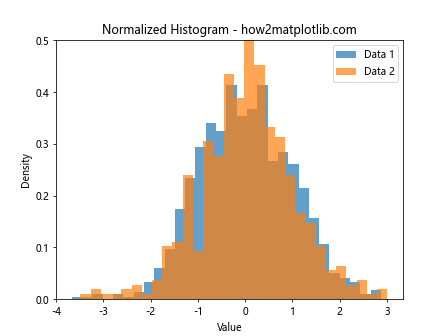
在这个例子中,我们创建了两个不同大小的数据集,并使用density=True参数绘制归一化直方图。这允许我们直接比较这两个分布,即使它们的样本大小不同。
11. 使用面积而不是高度
有时,使用面积而不是高度来表示频率可能更有意义。我们可以通过设置histtype='stepfilled'参数来实现这一点:
import matplotlib.pyplot as plt
import numpy as np
data = np.random.normal(0, 1, 1000)
plt.hist(data, bins=30, density=True, histtype='stepfilled', edgecolor='black')
plt.title('Area Histogram - how2matplotlib.com')
plt.xlabel('Value')
plt.ylabel('Density')
plt.ylim(0, 0.5) # 设置y轴范围
plt.show()
Output:
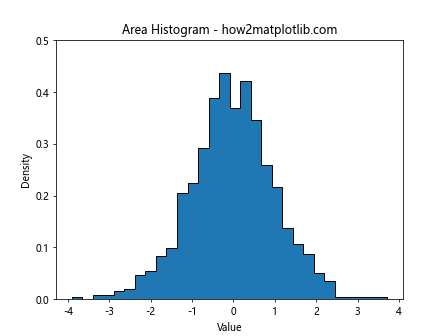
在这个例子中,直方图的每个箱子的面积(而不是高度)代表了该区间的频率。这种表示方法在比较不同宽度的箱子时特别有用。
12. 使用不同的颜色映射
使用颜色映射可以为直方图添加额外的维度,例如表示数据点的密度。在这种情况下,调整y轴范围可能会影响颜色的分布:
import matplotlib.pyplot as plt
import numpy as np
data = np.random.normal(0, 1, 1000)
plt.hist2d(data, data, bins=30, cmap='viridis')
plt.colorbar(label='Count')
plt.title('2D Histogram with Color Map - how2matplotlib.com')
plt.xlabel('X Value')
plt.ylabel('Y Value')
plt.ylim(-4, 4) # 设置y轴范围
plt.show()
Output:
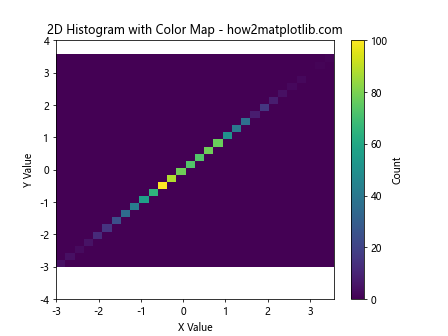
在这个例子中,我们创建了一个2D直方图,使用颜色来表示每个箱子中的数据点数量。通过调整y轴范围,我们可以聚焦于数据的特定区域。
13. 使用权重
有时,我们可能想要给数据点分配不同的权重。这会影响y轴的范围和解释:
import matplotlib.pyplot as plt
import numpy as np
data = np.random.normal(0, 1, 1000)
weights = np.random.uniform(0, 2, 1000) # 随机权重
plt.hist(data, bins=30, weights=weights, edgecolor='black')
plt.title('Weighted Histogram - how2matplotlib.com')
plt.xlabel('Value')
plt.ylabel('Weighted Frequency')
plt.ylim(0, 100) # 设置y轴范围
plt.show()
Output:
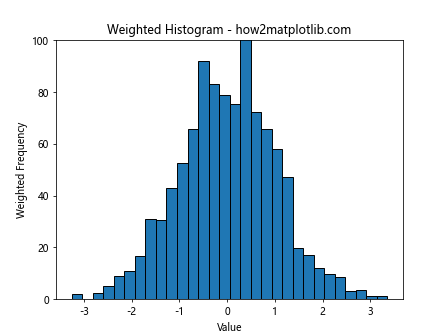
在这个例子中,我们为每个数据点分配了一个随机权重。这改变了y轴的解释,现在它表示加权频率而不是简单的计数。
14. 多峰分布
当处理多峰分布时,正确设置y轴范围可以帮助我们更好地观察所有的峰值:
import matplotlib.pyplot as plt
import numpy as np
data1 = np.random.normal(-2, 0.5, 1000)
data2 = np.random.normal(2, 0.5, 1000)
data = np.concatenate([data1, data2])
plt.hist(data, bins=50, edgecolor='black')
plt.title('Multi-modal Distribution - how2matplotlib.com')
plt.xlabel('Value')
plt.ylabel('Frequency')
plt.ylim(0, 150) # 设置y轴范围以显示所有峰值
plt.show()
Output:
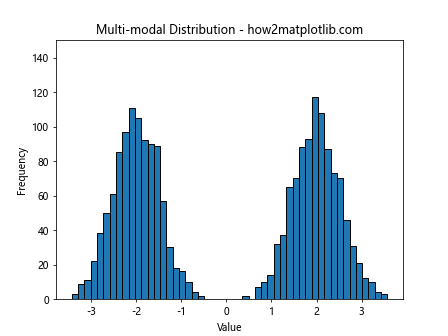
在这个例子中,我们创建了一个双峰分布。通过适当设置y轴范围,我们可以确保两个峰值都清晰可见。
15. 使用不同的直方图类型
Matplotlib提供了多种直方图类型,每种类型可能需要不同的y轴范围设置:
import matplotlib.pyplot as plt
import numpy as np
data = np.random.normal(0, 1, 1000)
fig, (ax1, ax2) = plt.subplots(1, 2, figsize=(12, 5))
ax1.hist(data, bins=30, histtype='bar', edgecolor='black')
ax1.set_title('Bar Histogram - how2matplotlib.com')
ax1.set_xlabel('Value')
ax1.set_ylabel('Frequency')
ax1.set_ylim(0, 100)
ax2.hist(data, bins=30, histtype='step', edgecolor='black')
ax2.set_title('Step Histogram - how2matplotlib.com')
ax2.set_xlabel('Value')
ax2.set_ylabel('Frequency')
ax2.set_ylim(0, 100)
plt.tight_layout()
plt.show()
Output:
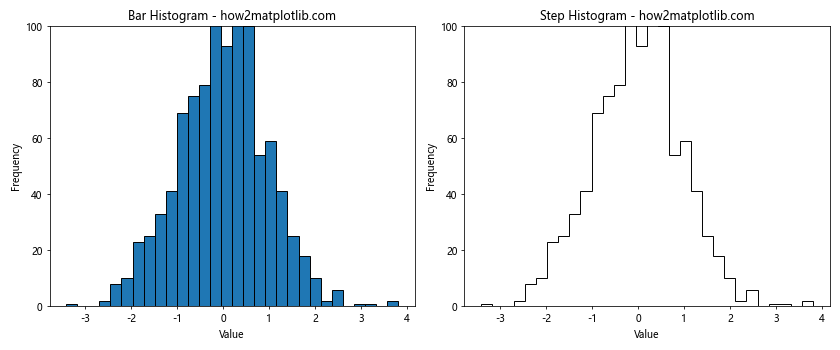
在这个例子中,我们比较了条形直方图和阶梯直方图。通过设置相同的y轴范围,我们可以直接比较这两种表示方法。
16. 处理异常值
当数据中存在异常值时,适当设置y轴范围可以帮助我们更好地观察主要的数据分布:
import matplotlib.pyplot as plt
import numpy as np
data = np.random.normal(0, 1, 1000)
data = np.append(data, [10, -10]) # 添加异常值
plt.hist(data, bins=30, edgecolor='black')
plt.title('Histogram with Outliers - how2matplotlib.com')
plt.xlabel('Value')
plt.ylabel('Frequency')
plt.ylim(0, 100) # 设置y轴范围以聚焦于主要分布
plt.show()
Output:
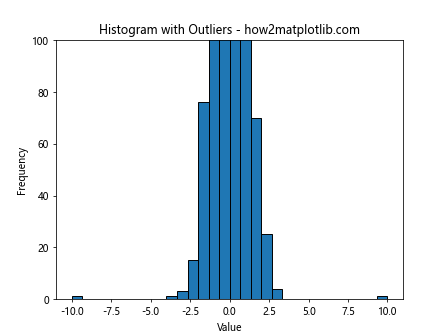
在这个例子中,我们在正态分布数据中添加了两个异常值。通过限制y轴范围,我们可以更清楚地看到主要的数据分布,而不会被异常值的低频率柱子分散注意力。
17. 使用对数刻度的x轴
有时,我们可能需要在x轴上使用对数刻度,这会影响y轴的解释和范围设置:
import matplotlib.pyplot as plt
import numpy as np
data = np.random.lognormal(0, 1, 1000)
plt.hist(data, bins=np.logspace(np.log10(0.1), np.log10(100), 30))
plt.xscale('log')
plt.title('Histogram with Log-scale X-axis - how2matplotlib.com')
plt.xlabel('Value (log scale)')
plt.ylabel('Frequency')
plt.ylim(0, 200) # 设置y轴范围
plt.show()
Output:
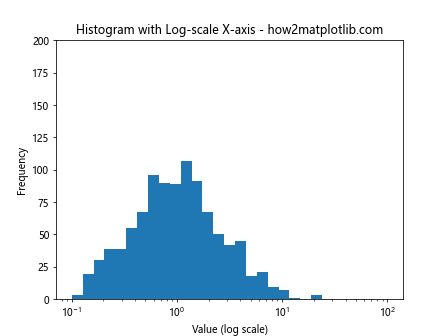
在这个例子中,我们使用对数正态分布生成数据,并在x轴上使用对数刻度。这种表示方法对于跨越多个数量级的数据特别有用。
18. 使用KDE(核密度估计)
核密度估计是直方图的一种平滑版本,它可以与直方图一起使用以提供更多信息:
import matplotlib.pyplot as plt
import numpy as np
from scipy.stats import gaussian_kde
data = np.random.normal(0, 1, 1000)
plt.hist(data, bins=30, density=True, alpha=0.7, edgecolor='black')
kde = gaussian_kde(data)
x_range = np.linspace(data.min(), data.max(), 100)
plt.plot(x_range, kde(x_range), 'r-', label='KDE')
plt.title('Histogram with KDE - how2matplotlib.com')
plt.xlabel('Value')
plt.ylabel('Density')
plt.legend()
plt.ylim(0, 0.5) # 设置y轴范围
plt.show()
Output:
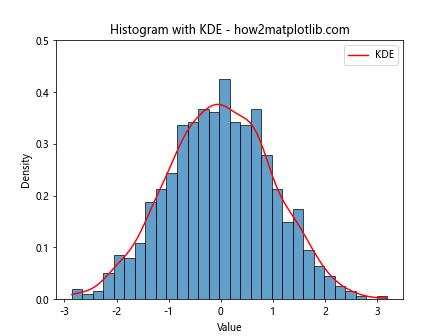
在这个例子中,我们绘制了一个归一化的直方图,并在其上叠加了KDE曲线。通过适当设置y轴范围,我们可以确保KDE曲线和直方图都清晰可见。
19. 使用误差条
在某些情况下,我们可能想要在直方图上添加误差条。这会影响y轴的范围设置:
import matplotlib.pyplot as plt
import numpy as np
data = np.random.normal(0, 1, 1000)
counts, bins, _ = plt.hist(data, bins=30, edgecolor='black')
bin_centers = 0.5 * (bins[1:] + bins[:-1])
error = np.sqrt(counts) # 假设泊松分布的误差
plt.errorbar(bin_centers, counts, yerr=error, fmt='none', ecolor='red')
plt.title('Histogram with Error Bars - how2matplotlib.com')
plt.xlabel('Value')
plt.ylabel('Frequency')
plt.ylim(0, max(counts) + max(error) * 2) # 设置y轴范围以包含误差条
plt.show()
Output:
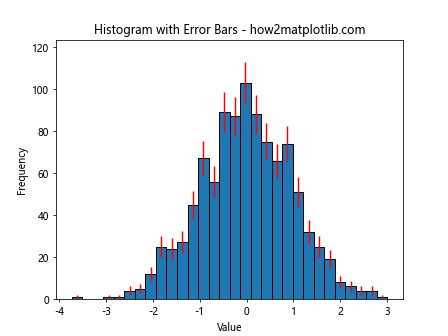
在这个例子中,我们添加了误差条来表示每个箱子计数的不确定性。通过调整y轴范围,我们确保所有的误差条都完全可见。
20. 动态调整y轴范围
在交互式环境中,我们可能想要动态调整y轴范围。这可以通过创建一个简单的滑块来实现:
import matplotlib.pyplot as plt
import numpy as np
from ipywidgets import interact, FloatSlider
data = np.random.normal(0, 1, 1000)
def plot_histogram(y_max):
plt.figure(figsize=(10, 6))
plt.hist(data, bins=30, edgecolor='black')
plt.title('Interactive Histogram - how2matplotlib.com')
plt.xlabel('Value')
plt.ylabel('Frequency')
plt.ylim(0, y_max)
plt.show()
interact(plot_histogram, y_max=FloatSlider(min=50, max=200, step=10, value=100))
这个例子创建了一个交互式的直方图,允许用户通过滑块动态调整y轴的最大值。这在探索数据时特别有用,可以快速聚焦于不同的频率范围。
结论
通过本文,我们详细探讨了如何在Matplotlib中使用plt.hist()函数绘制直方图,并重点关注了y轴范围的设置。我们学习了如何手动设置y轴范围、动态调整范围、使用不同的刻度(如对数刻度)、处理多个数据集、处理异常值等多种技巧。这些技巧不仅可以帮助我们更好地展示数据,还能帮助我们更深入地理解和分析数据的分布特征。
在数据可视化中,选择适当的y轴范围是至关重要的。它可以帮助我们突出数据的重要特征,避免误导性的表示,并使图表更易于理解和解释。通过灵活运用这些技巧,我们可以创建更加informative和有说服力的直方图,从而更好地支持我们的数据分析和决策过程。
记住,没有一种固定的方法适用于所有情况。选择合适的y轴范围和直方图表示方法应该基于你的具体数据、分析目标和目标受众。通过实践和经验,你将能够为每种情况选择最合适的表示方法。
最后,Matplotlib提供了丰富的自定义选项,本文只是触及了其中的一小部分。我鼓励读者进一步探索Matplotlib的文档和其他资源,以发现更多强大的数据可视化技巧。
 极客笔记
极客笔记